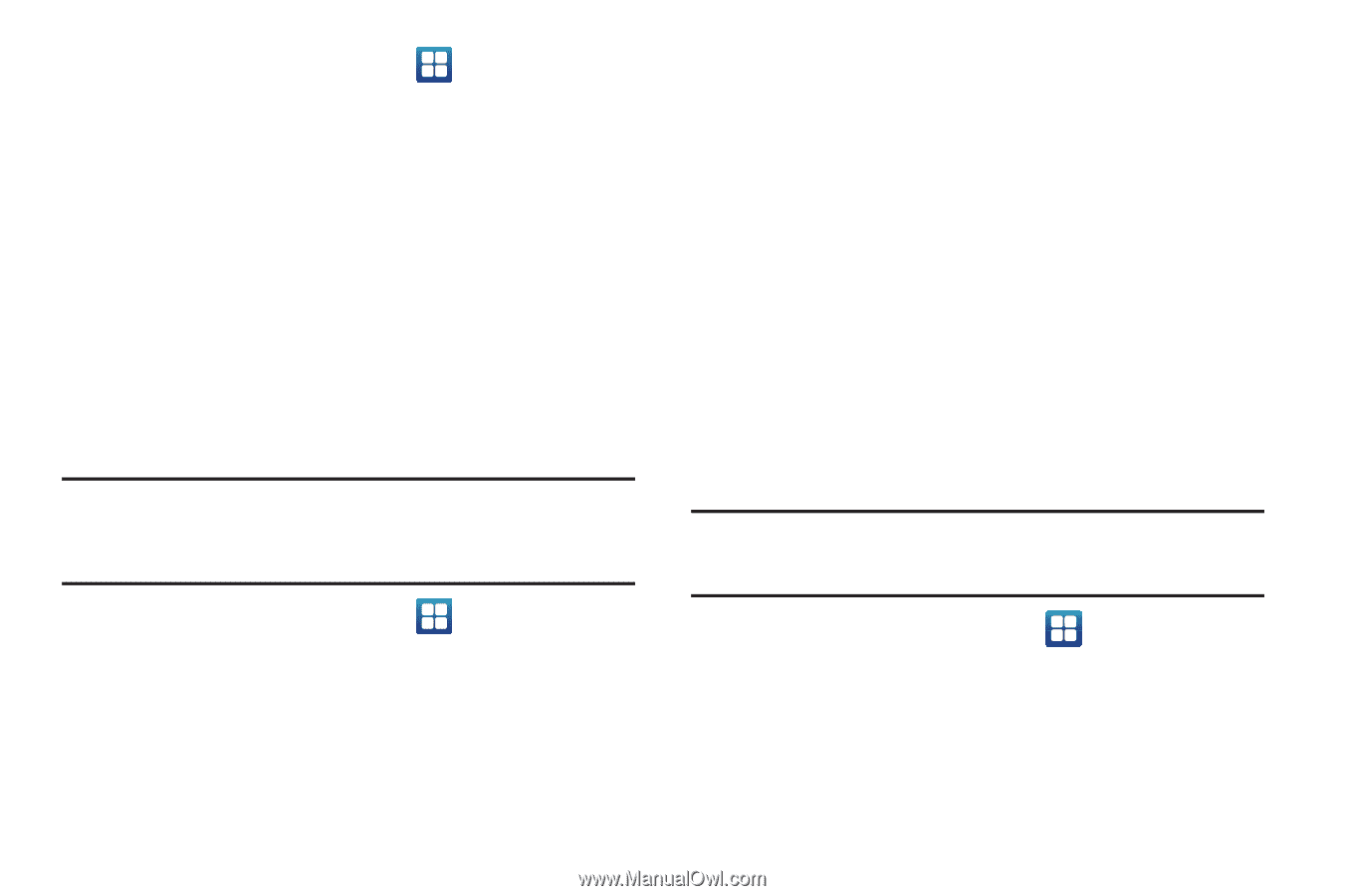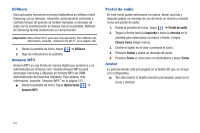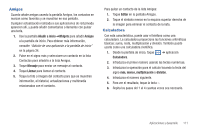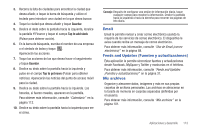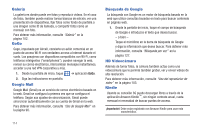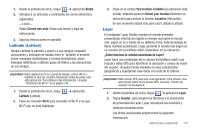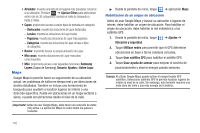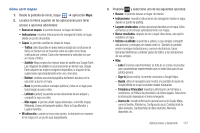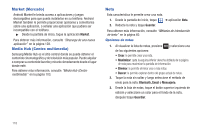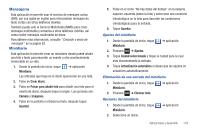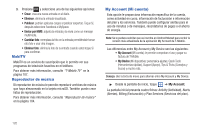Samsung SGH-T959 User Manual (user Manual) (ver.f5) (Spanish) - Page 119
Latitude (Latitud), Layar, Your location is hidden
 |
UPC - 610214622631
View all Samsung SGH-T959 manuals
Add to My Manuals
Save this manual to your list of manuals |
Page 119 highlights
1. Desde la pantalla de inicio, toque ➔ aplicación Kindle. 2. Introduzca su dirección y contraseña de correo electrónico registrados. - o bien - Toque Create one now (Crear uno ahora) y siga las indicaciones. 3. Siga las instrucciones en pantalla. Latitude (Latitud) Google Latitude le permite a usted y a sus amigos compartir ubicaciones y mensajes de estado entre sí. También le permite enviar mensajes instantáneos y correos electrónicos, hacer llamadas telefónicas y obtener guías de tráfico a las ubicaciones de sus amigos. ¡Importante!: Debe registrarse en su cuenta de Google, activar Wi-Fi y habilitar la función Location (Ubicación) antes de poder usar esta aplicación. Para obtener más información, consulte "Activación de Wi-Fi" en la página 142. 1. Desde la pantalla de inicio, toque Latitude (Latitud). ➔ aplicación 2. Pulse en conexión Wi-Fi para encender el Wi-Fi si es que Wi-Fi aún no está habilitado. 3. Pulse en el campo Your location is hidden (Su ubicación está oculta), después pulse en Detect your location (Detectar su ubicación) para activar la función Location (Ubicación). En ese momento estará listo para usar Latitude (Latitud). Layar El navegador Layar Reality muestra el mundo alrededor presentando información digital en tiempo real sobre el mundo real, según se ve a través de su teléfono móvil. Esta tecnología se llama realidad aumentada. Layar aumenta el mundo real según se ve a través de su teléfono móvil, basándose en su ubicación. ¿Cómo funciona la realidad aumentada de Layar? Layar hace uso combinado de la cámara del teléfono móvil, una brújula y datos GPS para identificar la ubicación y campo de visión del usuario, recuperar datos basados en esas coordenadas geográficas y superponer esos datos a la vista de la cámara. ¡Importante!: Debe activar GPS para usar esta aplicación. Para obtener más información sobre cómo activar GPS, consulte "Control de energía" en la página 9. 1. Desde la pantalla de inicio, toque ➔ aplicación Layar. 2. Toque Aceptar para aceptar los términos y la declaración de privacidad de Layar. Layar inicializará sus favoritos y realizará actualizaciones. Las fichas visualizadas proporcionan la siguiente información: Aplicaciones y desarrollo 115